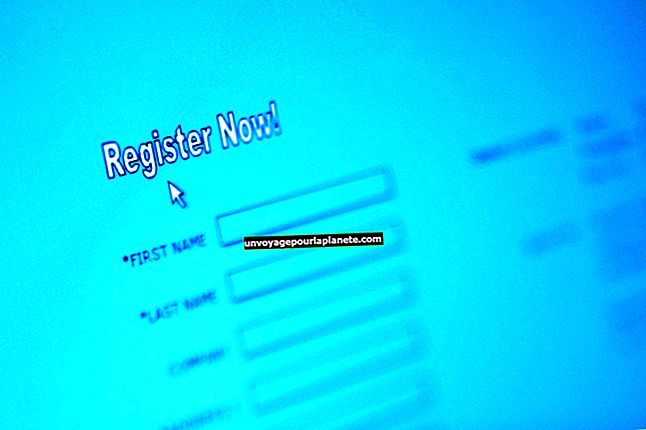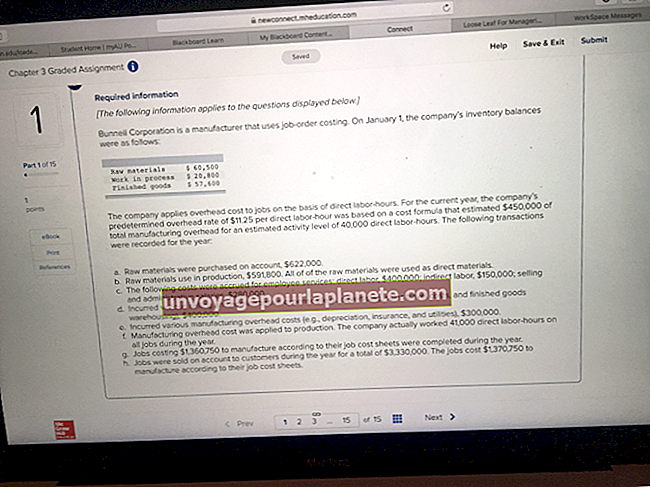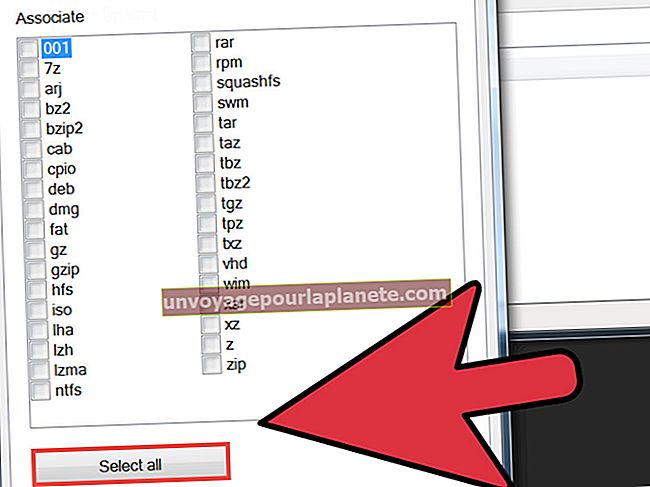Paano Gumawa ng Mga Index Card sa Microsoft
Ang mga index card ay mainam para sa pag-aayos at pag-condensate ng impormasyon sa mga kritikal na puntos, ngunit ang pagpuno ng bawat card sa pamamagitan ng kamay ay maaaring maging hindi mabisa at matrabaho - at hindi partikular na propesyonal kung namamahagi ka ng mga kard sa mga kliyente o customer. Maaari mong gamitin ang Microsoft Word, gayunpaman, upang i-streamline ang proseso at i-maximize ang kontrol sa hitsura at disenyo ng iyong mga index card.
1
Buksan ang Microsoft Word. Piliin ang "Page Layout" mula sa Ribbon, pagkatapos ay i-click ang "Orientation."
2
Piliin ang "Landscape" mula sa mga pagpipilian. I-click ang "Laki," pagkatapos "Higit pang Mga Laki ng papel."
3
Piliin ang "Pasadyang Laki" mula sa drop-down na menu na "Laki ng Papel." Ipasok ang "5" sa Width field at "3" sa Taas na larangan. I-click ang "OK."
4
I-click ang "Mga Margin" at piliin ang nais na setting upang madagdagan o mabawasan ang dami ng whitespace na pumapalibot sa mga gilid ng card.
5
Punan ang card ng nais na teksto o iba pang nilalaman. Pindutin ang "Ctrl-Enter" upang lumipat sa susunod na card.
6
I-click ang "File," pagkatapos ay "I-print." I-click ang "Manu-manong Mag-print sa Parehong Mga Gilid" upang mai-configure ang printer upang mai-print sa magkabilang panig ng index card.